Registrazione nella rete domestica
Sistema / Utenti FRITZ!Box / Registrazione nella rete domestica
Nel FRITZ!Box potete impostare una password per l'accesso all'interfaccia utente dalla rete locale. Con questa password proteggete l'interfaccia utente da accessi non autorizzati.
Potete assegnare una password in due modi:
- Ogni utente FRITZ!Box effettua l'accesso con il suo nome utente e con la sua password.
- Tutti gli utenti FRITZ!Box usano una password comune per accedere all'interfaccia utente.
Registrazione con nome utente FRITZ!Box e password
Con questa modalità di registrazione ogni utente FRITZ!Box si registra con il suo nome utente e con la sua password. Questa modalità è interessante per voi se desiderate configurare differenti opzioni di accesso e impostazione per differenti utenti.
Gli utenti FRITZ!Box si configurano nella scheda "Utenti FRITZ!Box", nel campo "Password FRITZ!".
Registrazione con la password per il FRITZ!Box
Con questa modalità di registrazione tutti gli utenti del FRITZ!Box usano una password comune per accedere all'interfaccia utente. Questa modalità è interessante per voi se siete l'unico utente del FRITZ!Box o l'unica persona a configurare il FRITZ!Box.
Assegnare la password
- Immettete nel campo "Password FRITZ!Box" una password di vostra scelta.
Conservate accuratamente la password del FRITZ!Box.
- Salvate le impostazioni cliccando "Applica".
Ora la password di protezione è attivata.
Cambiare la password
- Immettete nel campo "Password FRITZ!Box" una nuova password.
- Salvate le impostazioni cliccando "Applica".
La password è stata cambiata.
Eliminare la password di protezione
- Selezionate l'impostazione "Nessuna registrazione (non consigliato)".
- Salvate le impostazioni cliccando "Applica".
Ora la password di protezione è stata eliminata.
Uscire dall’interfaccia utente
Per motivi di sicurezza, vi consigliamo di uscire dall'interfaccia utente del FRITZ!Box prima di iniziare a navigare su Internet.
| 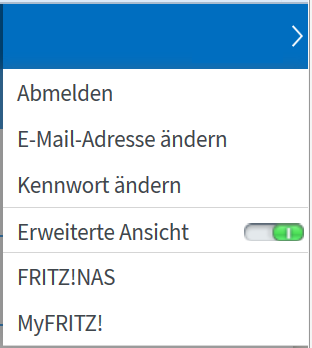 Uscire dall’interfaccia utente |
Siete usciti dall'interfaccia utente del FRITZ!Box.
Avete dimenticato la password per aprire l'interfaccia utente?
Il FRITZ!Box vi offre due possibilità di poter accedere nuovamente all'interfaccia utente nonostante abbiate dimenticato la password:
- servizio Push "Password dimenticata"
Se avete dimenticato la password, il servizio Push "Password dimenticata" vi invia un link di accesso all'indirizzo e-mail specificato. Con questo link potrete accedere di nuovo all'interfaccia utente del FRITZ!Box.
- Ripristino delle impostazioni di fabbrica del FRITZ!Box
Una volta ripristinate le impostazioni di fabbrica del FRITZ!Box (stato alla consegna) potete aprire nuovamente l'interfaccia utente del FRITZ!Box senza password.
Ripristinando le impostazioni di fabbrica del FRITZ!Box, tutte le attuali impostazioni nel FRITZ!Box vengono sovrascritte e viene ripristinata la configurazione del FRITZ!Box al momento della consegna.
Nessuna registrazione (non consigliato)
Per quale motivo è meglio proteggere l'interfaccia utente con una password?
Quando si seleziona questa impostazione gli utenti del FRITZ!Box non vengono invitati ad immettere una password. Di conseguenza, l'interfaccia utente del FRITZ!Box non è protetta:
- tutti gli utenti del FRITZ!Box possono modificare tutte le impostazioni del FRITZ!Box
- non sempre si possono escludere gli accessi esterni al FRITZ!Box.
Vi consigliamo vivamente di configurare una password di protezione per l’interfaccia utente.
Quando viene chiesta la password per l'interfaccia utente?
La password per l'interfaccia utente viene chiesta nelle seguenti situazioni:
- per aprire nuovamente l'interfaccia utente
- quando non avete cliccato l'interfaccia utente per più di 10 minuti
- quando vi muovete fra gli ambiti FRITZ!Box e FRITZ!NAS
- quando interrompete la modifica di un account utente FRITZ!Box
- dopo che avete modificato la password.